win7打印机安装驱动提示拒绝访问如何修复 win7打印机驱动拒绝访问解决方法
更新时间:2025-02-02 16:53:51作者:jiang
在安装Win7打印机驱动时,有时会遇到提示拒绝访问的问题,让人困扰不已,这种情况可能是由于系统权限设置不当或驱动文件损坏引起的。为了解决这一问题,我们可以尝试关闭防病毒软件、重新下载驱动程序、以管理员身份运行安装程序等方法来修复打印机驱动拒绝访问的错误。希望以上方法能帮助到遇到这一问题的用户。
众所周知打印机安装之后,也是要安装对应的打印机驱动才可以正常打印的,不过安装时,难免遇到各种问题,就有windows7 64位旗舰版系统用户在打印机安装驱动的时候,却遇到提示拒绝访问的情况,这可该怎么办才好呢?不用着急,下文给大家带来详细的修复步骤给大家参考。方法一、
1、在windows7桌面,依次点击“开始/windows系统/控制面板”菜单项。
2、在打开的控制面板窗口中找到windows defender 防火墙图标,点击后打开其设置窗口。
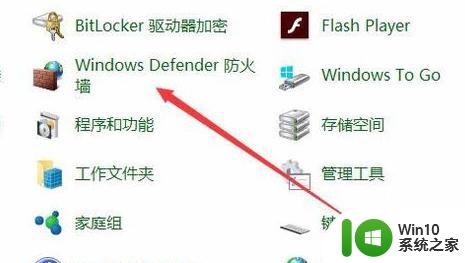
3、在打开的windows防火墙窗口中,点击左侧边栏的“启用或关闭windows defender防火墙”快捷链接。
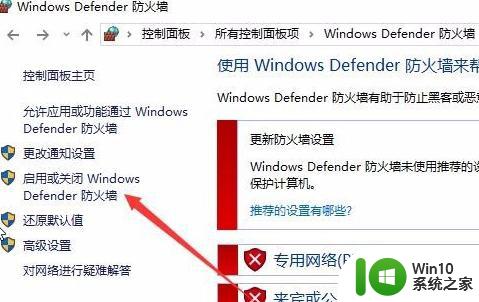
4、在右侧的窗口中把专用网络设置与公用网络设置都设置为“关闭”。
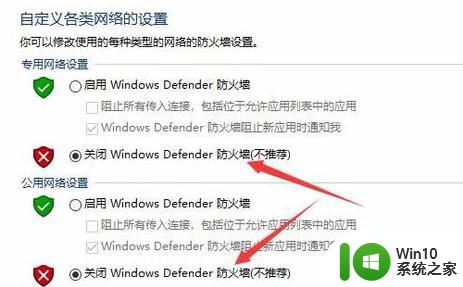
方法二、
1、接下来回到控制面板窗口,点击“程序和功能”图标。
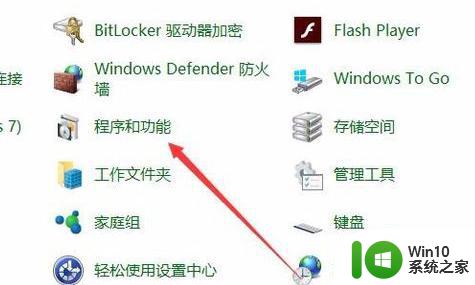
2、在打开的卸载或更改程序窗口中,右键点击360安全卫士图标,在弹出菜单中选择“卸载/更改”菜单项。
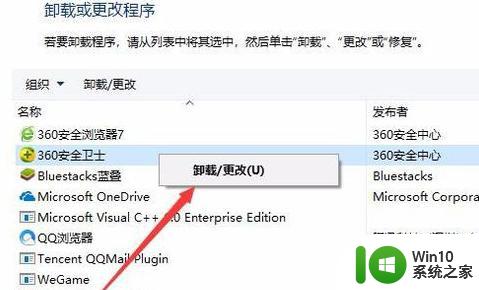
3、这时会弹出360卸载窗口,点击“准备卸载”按钮,把其卸载后再次安装打印机驱动程序,就可以正常安装了。
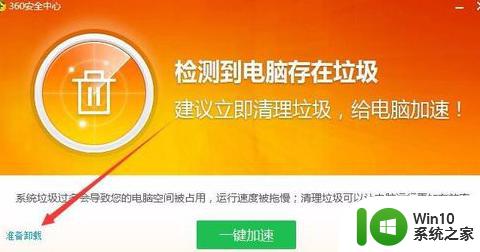
关于win7打印机安装驱动提示拒绝访问的详细修复步骤就给大家讲述到这里了,大家可以学习上面的方法来进行解决吧。
以上就是win7打印机安装驱动提示拒绝访问如何修复的全部内容,碰到同样情况的朋友们赶紧参照小编的方法来处理吧,希望能够对大家有所帮助。
win7打印机安装驱动提示拒绝访问如何修复 win7打印机驱动拒绝访问解决方法相关教程
- 未安装打印机驱动拒绝访问win7怎么解决 Win7打印机驱动安装失败怎么办
- win7虚拟光驱拒绝访问解决方法 win7虚拟光驱安装iso文件被拒绝访问怎么处理
- win7安装程序提示拒绝访问怎么处理 如何解决win7安装软件时出现用户拒绝访问的问题
- win7安装软件显示拒绝访问的解决方法 win7安装软件拒绝访问怎么办
- win7系统安装软件拒绝访问怎么解决 windows7系统装软件提示拒绝访问怎么办
- win7安装软件时拒绝访问怎么办 window7软件安装拒绝访问解决方法
- windows7系统装软件提示文件拒绝访问怎么解决 Windows7系统安装软件文件拒绝访问怎么办
- win10无法安装bt3拒绝访问如何处理 win10安装BT3时出现拒绝访问错误怎么解决
- 如何解决win7安装打印机提示打印处理器不存在的问题 win7打印机驱动安装教程
- win7打印机驱动安装失败怎么解决 win7安装打印机驱动提示未找到驱动文件怎么办
- win7安装打印机驱动的方法 win7怎么安装打印机驱动
- win7如何安装打印机驱动程序 win7打印机驱动下载安装步骤
- w8u盘启动盘制作工具使用方法 w8u盘启动盘制作工具下载
- 联想S3040一体机怎么一键u盘装系统win7 联想S3040一体机如何使用一键U盘安装Windows 7系统
- windows10安装程序启动安装程序时出现问题怎么办 Windows10安装程序启动后闪退怎么解决
- 重装win7系统出现bootingwindows如何修复 win7系统重装后出现booting windows无法修复
系统安装教程推荐
- 1 重装win7系统出现bootingwindows如何修复 win7系统重装后出现booting windows无法修复
- 2 win10安装失败.net framework 2.0报错0x800f081f解决方法 Win10安装.NET Framework 2.0遇到0x800f081f错误怎么办
- 3 重装系统后win10蓝牙无法添加设备怎么解决 重装系统后win10蓝牙无法搜索设备怎么解决
- 4 u教授制作u盘启动盘软件使用方法 u盘启动盘制作步骤详解
- 5 台式电脑怎么用u盘装xp系统 台式电脑如何使用U盘安装Windows XP系统
- 6 win7系统u盘未能成功安装设备驱动程序的具体处理办法 Win7系统u盘设备驱动安装失败解决方法
- 7 重装win10后右下角小喇叭出现红叉而且没声音如何解决 重装win10后小喇叭出现红叉无声音怎么办
- 8 win10安装程序正在获取更新要多久?怎么解决 Win10更新程序下载速度慢怎么办
- 9 如何在win7系统重装系统里植入usb3.0驱动程序 win7系统usb3.0驱动程序下载安装方法
- 10 u盘制作启动盘后提示未格式化怎么回事 U盘制作启动盘未格式化解决方法
win10系统推荐
- 1 番茄家园ghost win10 64位旗舰简化版v2023.04
- 2 戴尔笔记本ghost win10 sp1 64位正式安装版v2023.04
- 3 中关村ghost win10 64位标准旗舰版下载v2023.04
- 4 索尼笔记本ghost win10 32位优化安装版v2023.04
- 5 系统之家ghost win10 32位中文旗舰版下载v2023.04
- 6 雨林木风ghost win10 64位简化游戏版v2023.04
- 7 电脑公司ghost win10 64位安全免激活版v2023.04
- 8 系统之家ghost win10 32位经典装机版下载v2023.04
- 9 宏碁笔记本ghost win10 64位官方免激活版v2023.04
- 10 雨林木风ghost win10 64位镜像快速版v2023.04